windows如何修改用户名和密码 win10修改用户密码步骤
更新时间:2024-09-28 09:02:37作者:jiang
在使用Windows 10操作系统时,有时候我们可能需要修改用户密码来加强账户安全,要修改用户名和密码,首先需要进入系统设置,并找到账户选项。然后选择登录选项并在密码下找到更改选项,接着按照系统提示输入当前密码以及新密码,最后确认修改即可完成整个流程。通过简单的几步操作,就可以轻松修改Windows 10用户密码,保障个人信息的安全。
具体方法:
1.右键"我的电脑",选择"管理"
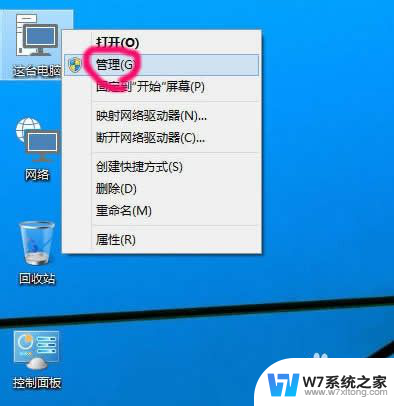
2.然后点下面的"用户和组",再展开"用户"
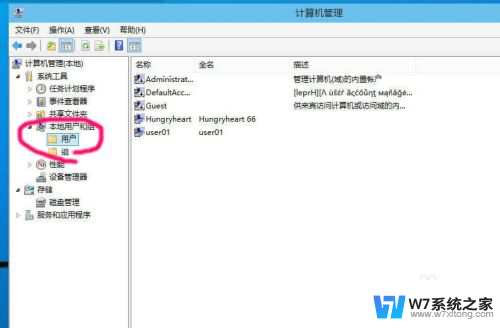
3.右键需要修改密码的用户,选择"设置密码"
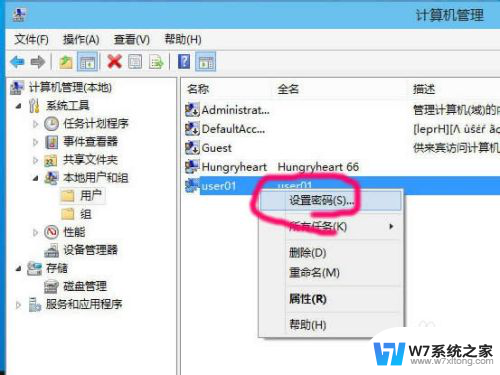
4.再点击继续,一般你改密码就不得不点哦
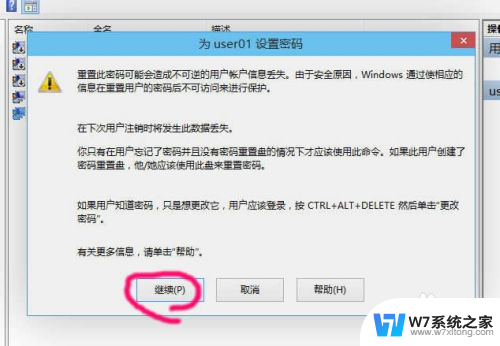
5.输入新密码两遍,再点击确定,设置成功.
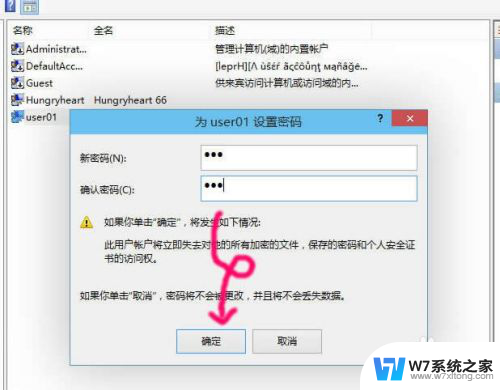
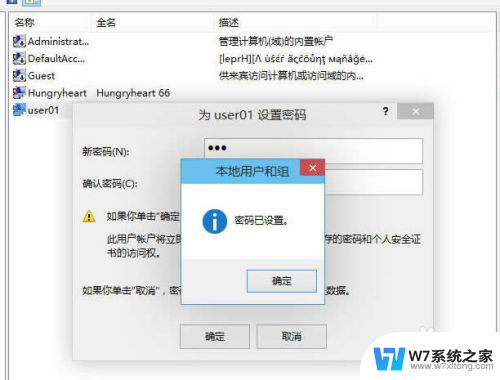
以上就是windows如何修改用户名和密码的全部内容,还有不清楚的用户就可以参考一下小编的步骤进行操作,希望能够对大家有所帮助。
windows如何修改用户名和密码 win10修改用户密码步骤相关教程
-
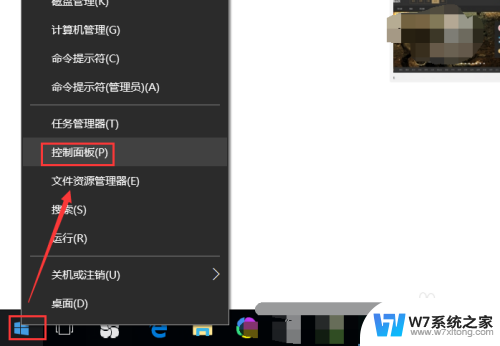 win10怎么修改用户密码 Win10登录密码修改方法
win10怎么修改用户密码 Win10登录密码修改方法2024-08-05
-
 电脑怎么改用户名win10 Win10如何修改电脑用户名
电脑怎么改用户名win10 Win10如何修改电脑用户名2024-02-29
-
 电脑账户名称在哪里修改win10 Win10用户账户名称修改方法
电脑账户名称在哪里修改win10 Win10用户账户名称修改方法2024-10-06
-
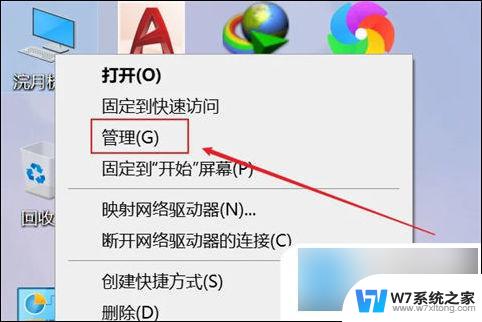 修改win10登录用户名 win10修改用户名教程
修改win10登录用户名 win10修改用户名教程2024-09-04
- 电脑用户名修改win10 win10管理员账户怎么修改名称
- 怎样修改win10登录用户名 Win10如何更改账户名称
- w10更改用户名 Win10系统更改用户名步骤
- win10文件夹名称 Win10修改用户文件夹名称步骤
- win10打印机共享需要输入用户名和密码 共享打印机提示输入用户名密码怎么处理
- win10共享需要输入用户名和密码 win10共享文件需要输入账户和密码
- w10系统玩地下城fps很低 地下城与勇士Win10系统卡顿怎么办
- win10怎么设置两个显示器 win10双显示器设置方法
- 戴尔win10系统怎么恢复 戴尔win10电脑出厂设置恢复指南
- 电脑不能切换窗口怎么办 win10按Alt Tab键无法切换窗口
- 新买电脑的激活win10密钥 如何找到本机Win10系统的激活码
- 电脑不识别sd卡怎么办 win10更新后sd卡无法识别怎么处理
win10系统教程推荐
- 1 新买电脑的激活win10密钥 如何找到本机Win10系统的激活码
- 2 win10蓝屏打不开 win10开机蓝屏无法进入系统怎么办
- 3 windows10怎么添加英文键盘 win10如何在任务栏添加英文键盘
- 4 win10修改msconfig无法开机 Win10修改msconfig后无法启动怎么办
- 5 程序字体大小怎么设置 Windows10如何调整桌面图标大小
- 6 电脑状态栏透明度怎么设置 win10系统任务栏透明度调整步骤
- 7 win10怎么进行系统还原 Win10系统怎么进行备份和还原
- 8 win10怎么查看密钥期限 Win10激活到期时间怎么查看
- 9 关机后停止usb供电 win10关机时USB供电设置方法
- 10 windows超级用户名 Win10怎样编辑超级管理员Administrator用户名